أفضل 4 برامج لتسجيل الشاشة والوجه لنظامي التشغيل Windows وMac
مع انتشار مقاطع الفيديو القصيرة، يبدأ مستخدمو YouTube ومنشئو TikTok في التقاط نشاط الشاشة جنبًا إلى جنب مع تعبيرات وجوههم لجعل البرامج التعليمية ومقاطع الفيديو الخاصة باللعب والعروض التقديمية أكثر جاذبية وشخصية لمحاولة الحصول على المزيد من الإعجابات. سواء كنت تريد عرض ميزة برمجية أو إنشاء مدونة فيديو أو إجراء فصل دراسي عبر الإنترنت، فإن مسجل الشاشة الموثوق به مع كاميرا الوجه يمكن أن يعزز جودة المحتوى الخاص بك وجاذبيته. في هذه المقالة، سنشارك أفضل 4 مسجلات الشاشة والوجه لوضع وجهك في كاميرا الويب.

- قائمة الدليل
- الجزء 1. مسجل الشاشة ArkThinker
- الجزء 2. OBS
- الجزء 3. Bandicam
- الجزء 4. التقاط الفيديو لأول مرة
- الجزء 5. الأسئلة الشائعة
الجزء 1. مسجل الشاشة ArkThinker
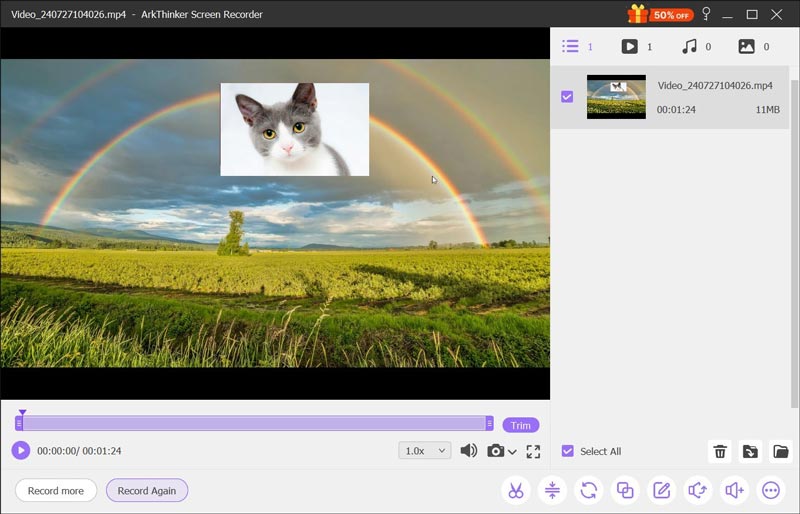
ArkThinker مسجل الشاشة هو مسجل شاشة ووجه متكامل على أجهزة الكمبيوتر التي تعمل بنظامي التشغيل Windows وMac. إنه أداة سهلة الاستخدام مصممة لتلبية متطلبات المستخدمين المبتدئين والخبراء. بفضل مجموعة الميزات الشاملة التي يحتوي عليها، يمكنك وضع وجهك في كاميرا الويب الخاصة بك وحتى تسجيل الصوت في نفس الوقت، مما يجعله مثاليًا لأغراض مختلفة، من إنشاء البرامج التعليمية إلى بث الأحداث المباشرة.
سمات:
◆ يلتقط كل من الشاشة وكاميرا الويب بدقة عالية تصل إلى 4K.
◆ يوفر خيارات التسجيل في وضع ملء الشاشة، ومنطقة مخصصة، وتراكب الوجه والشاشة، وكاميرا الويب فقط.
◆ يتضمن أدوات تحرير أساسية للتعليقات التوضيحية والرسم والتمييز والمزيد.
◆ تسجيل الشاشة مع الصوت بشكل منفصل أو كليهما في وقت واحد.
◆ يدعم صيغ متعددة مثل MP4، AVI، و MOV.
◆ قم بتسجيل وجهك من هاتفك على شاشة الكمبيوتر.
نظام التشغيل:ويندوز وماك
الحكم:إن واجهة برنامج ArkThinker Screen Recorder البديهية ومسجل الشاشة ومحررها عبر كاميرا الويب المتكاملة تجعله خيارًا ممتازًا للمستخدمين من جميع المستويات. ومع ذلك، فإن الإصدار التجريبي المجاني من هذه الأداة يدعم فقط تصدير دقائق محدودة من ملفات التسجيل.
الجزء 2. OBS
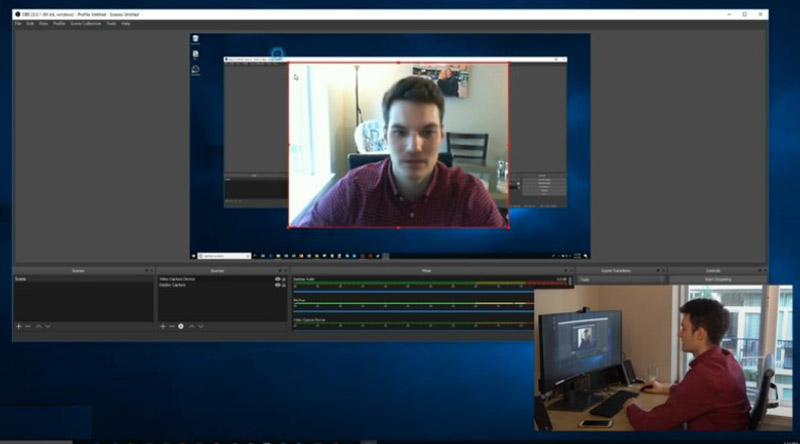
يعد OBS Studio (برنامج البث المفتوح) برنامجًا مجانيًا ومفتوح المصدر لتسجيل الشاشة والبث المباشر. نظرًا لميزاته القوية وتعدد استخداماته، يستخدمه اللاعبون والمحترفون واللاعبون على نطاق واسع. يمكن تسجيل الصوت والفيديو عالي الجودة من مجموعة متنوعة من المصادر، مثل الشاشات وكاميرات الويب والأجهزة الخارجية. مع ميزات متقدمة مثل تكوين المشهد والانتقالات القابلة للتخصيص ودعم المكونات الإضافية الشامل، يقدم OBS Studio حلاً متعدد الاستخدامات وقويًا لتسجيل الشاشات والوجوه، مما يجعله الخيار الأفضل للاعبين واللاعبين والمحترفين على الرغم من منحنى التعلم الشديد للمبتدئين.
سمات:
◆ يلتقط فيديو وصوت عالي الجودة كمسجل للشاشة والوجه.
◆ إنشاء مشاهد من مصادر متعددة بما في ذلك النوافذ والصور والنصوص ونوافذ المتصفح وكاميرات الويب وبطاقات الالتقاط.
◆ يوفر مجموعة متنوعة من التحولات للتبديل بين المشاهد بسلاسة.
◆ يوفر تحكمًا دقيقًا في كل جانب من جوانب عملية التسجيل والبث.
◆ دعم مجموعة واسعة من المكونات الإضافية لتوسيع وظائفها لتسجيل كاميرا الويب.
نظام التشغيل:Windows وmacOS وLinux
الحكم:سيجد منشئو المحتوى المحترفون الذين يريدون مسجل شاشة ووجه أن OBS Studio خيارًا ممتازًا نظرًا لمجموعة ميزاته الواسعة ودرجة التخصيص العالية. ومع ذلك، بالنسبة للمبتدئين، قد يكون منحنى التعلم مرتفعًا للغاية.
الجزء 3. Bandicam
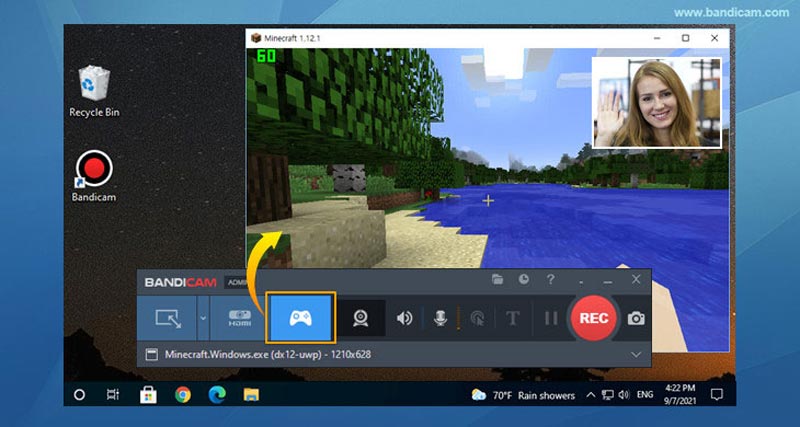
بانديكام Bandicam هو برنامج خفيف الوزن لتسجيل الشاشة معروف بنسبة الضغط العالية والجودة العالية. يعد مسجل الشاشة هذا شائعًا بين اللاعبين والمعلمين لواجهته البسيطة وأدائه القوي. يتميز Bandicam بوظيفة تراكب كاميرا الويب، مما يجعله مثاليًا لإنشاء دروس تعليمية ومقاطع فيديو تفاعلية ومحتوى آخر يتطلب تكامل كاميرا الوجه. مع دعم برامج الترميز والتنسيقات المتعددة، بالإضافة إلى إمكانيات مثل التسجيل المجدول ومزج الصوت والرسم في الوقت الفعلي، يعد برنامج تسجيل الشاشة والوجه حزمة كاملة لكل من منشئي الفيديو عديمي الخبرة والمتمرسين.
سمات:
◆ تسجيل الوجوه والشاشة بدقة تصل إلى 4K UHD.
◆ تم تحسينه لتسجيل اللعب مع الحد الأدنى من التأثير على الأداء.
◆ دعم الأجهزة الخارجية مثل كاميرات الويب، وXbox/PlayStation، والهواتف الذكية، وما إلى ذلك.
◆ يدعم التحرير في الوقت الفعلي الرسم والتمييز أثناء التسجيل.
◆ دعم تأثيرات الشاشة الخضراء لمقاطع الفيديو ذات المظهر الاحترافي.
نظام التشغيل:ويندوز
الحكم:إن وضع تسجيل الألعاب في Bandicam يجعله خيارًا ممتازًا للاعبين والمعلمين. ولكن يجب أن تعلم أيضًا أن الإصدار المجاني سيتم تصديره مع علامة مائية.
الجزء 4. التقاط الفيديو لأول مرة
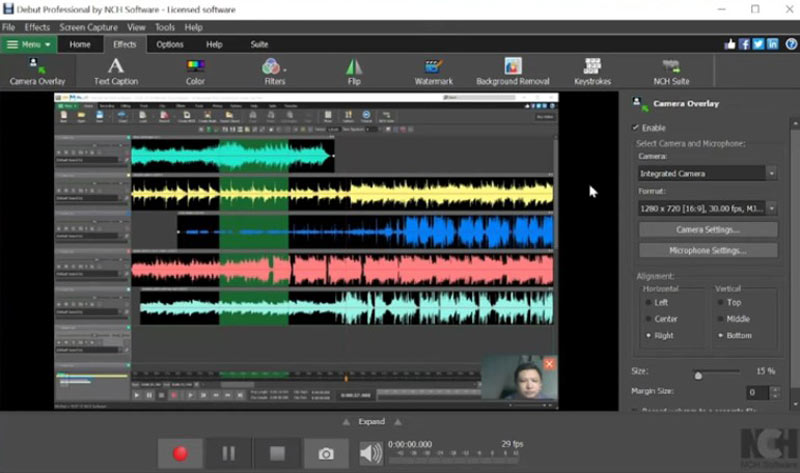
التقاط الفيديو لأول مرة برنامج تسجيل الشاشة والوجه متعدد الاستخدامات مصمم لتلبية احتياجات المستخدمين الهواة والمحترفين. فهو يتيح لك تسجيل بث الكاميرا وعمليات الشاشة في نفس الوقت، مثل البث المباشر والندوات عبر الإنترنت ومحادثات الفيديو. وهو الأداة المثالية لإنشاء لقطات فيديو عالية الجودة من الكاميرا بسبب غرضه المزدوج. فهو سهل الاستخدام ويوفر خيارات إضافية للمستخدمين الذين يحتاجون إلى قدر أكبر من التحكم في تسجيلاتهم بفضل واجهته سهلة الاستخدام ومجموعة الميزات الكبيرة.
سمات:
◆ التقاط الشاشة كاملة، أو النوافذ المحددة، أو مناطق محددة.
◆ ضبط الدقة ومعدل الإطارات ومعلمات التسجيل الأخرى.
◆ أضف نصوصًا توضيحية وعلامات زمنية وعلامات مائية إلى مقاطع الفيديو الخاصة بك.
◆ إعداد التسجيلات للبدء والتوقف تلقائيًا في أوقات محددة.
◆ دعم عدد من تنسيقات الفيديو، بما في ذلك AVI، وMP4، وWMV.
◆ مشاركة التسجيلات مباشرة على YouTube أو خوادم FTP أو وسائل التواصل الاجتماعي.
نظام التشغيل:ويندوز
الحكم:يتميز برنامج Debut Video Capture بأنه أداة قوية وسهلة الاستخدام لتسجيل الشاشة والوجه. ومع ذلك، فإن أحد العيوب هو أن بعض الميزات المتقدمة مقيدة بدفع رسوم، والواجهة، على الرغم من كونها عملية، قد تبدو قديمة مقارنة بالبدائل الأكثر حداثة.
الجزء 5. الأسئلة الشائعة
كيف أقوم بتسجيل شاشة آيفوني وإظهار وجهي في نفس الوقت؟
لتسجيل شاشة iPhone وإظهار وجهك في نفس الوقت، يمكنك استخدام الميزات المضمنة وتطبيقات الجهات الخارجية مثل OBS Studio أو ArkThinker Screen Recorder. قم بتمكين تسجيل الشاشة في مركز التحكم، ثم استخدم تطبيقًا متوافقًا على الكمبيوتر لالتقاط الشاشة وموجز كاميرا الويب الخاصة بك.
كيف أسجل شاشتي وأسجل وجهي؟
يمكنك استخدام برامج تسجيل الشاشة والوجه مثل ArkThinker Screen Recorder أو OBS Studio أو Bandicam. تتيح لك هذه الأدوات التقاط الشاشة وبث كاميرا الويب في نفس الوقت. ما عليك سوى تكوين الإعدادات لتشمل كلا المدخلات وبدء التسجيل.
كيف يقوم اللاعبون بتسجيل طريقة لعبهم ووجوههم؟
غالبًا ما يستخدم اللاعبون برامج مثل OBS Studio أو Bandicam لتسجيل طريقة لعبهم ووجههم. توفر هذه الأدوات أوضاع تسجيل اللعبة وتخطيطات قابلة للتخصيص، مما يسمح للاعبين بالتقاط لقطات عالية الجودة للعبة إلى جانب بث كاميرا الويب الخاصة بهم للبث المباشر أو تحميل مقاطع الفيديو.
خاتمة
مسجلات الشاشة والوجه تعتبر أدوات أساسية لإنشاء محتوى جذاب واحترافي. سواء كنت لاعبًا أو مدرسًا أو منشئ محتوى، فإن الحصول على برنامج تسجيل كاميرا الوجه المناسب يمكن أن يعزز مقاطع الفيديو الخاصة بك بشكل كبير. يقدم كل من ArkThinker Screen Recorder وOBS Studio وBandicam وDebut Video Capture ميزات وفوائد فريدة تلبي احتياجاتك وتفضيلاتك المختلفة لتسجيل الوجه والشاشة. أيهما هو الخيار الأفضل بالنسبة لك؟ أو هل لديك توصية أفضل؟ لا تتردد في ترك تعليقك أدناه.
ما رأيك في هذا المنصب؟ انقر لتقييم هذه المشاركة.
ممتاز
تقييم: 4.8 / 5 (على أساس 407 الأصوات)
ابحث عن المزيد من الحلول
طرق سريعة لتسجيل Facetime بالصوت على أجهزة Apple مسجل الشاشة باستخدام Facecam: أفضل الأدوات المتاحة عبر الإنترنت وغير المتصلة بالإنترنت أفضل مسجل ألعاب لالتقاط اللعب [أدوات موثوقة + مراجعات] ادخل إلى Xbox Game Bar: ما الذي يشتهر به؟ مسجل Google: تطبيق حصري للبكسل لتسجيل الصوت أدوات تسجيل الميكروفون: سجل صوتك من الميكروفونالمقالات النسبية
- تسجيل الفيديو
- مسجل الشاشة باستخدام Facecam: أفضل الأدوات المتاحة عبر الإنترنت وغير المتصلة بالإنترنت
- 2024 VSDC Screen Recorder – أحدث مراجعة وأفضل بديل
- ADV Screen Recorder — الميزات والأدلة والبدائل للكمبيوتر الشخصي
- Loom Screen Recorder – أداة فعالة وسهلة الاستخدام
- هل يستحق مسجل Panopto استخدامه عندما تحتاج إلى تسجيل فيديو؟
- تفاصيل مراجعة Vidma Recorder على هواتف الأندرويد
- مراجعة مسجل الشاشة IObit لتفاصيله وميزاته
- مسجل فيديو سريع لنظام Android – المراجعة النهائية
- مراجعات تفصيلية لبرنامج ScreenFlow لأجهزة Mac وWindows PC
- مراجعة ScreenRec: أداة مجانية ومبتكرة للجميع



